Im digitalen Zeitalter ist eine zuverlässige Methode, Ihren Personalausweis als ausweis pdf zu scannen, unverzichtbar – sicher und jederzeit verfügbar. Aber wie gelingt das ganz einfach?
Verwenden Sie UPDF für iOS , einen KI-gestützten All-in-One-PDF-Editor, mit dem Sie Ausweise auf allen Plattformen problemlos in PDF-Dateien scannen können. Lesen Sie weiter und entdecken Sie diese effiziente Lösung zum Scannen und Verwalten von Ausweisen.
Tauchen wir ein!
Teil 1. Scannen Sie Ihren Personalausweis auf dem iPhone/iPad in PDF
Mit UPDF für iOS können Sie jedes Dokument mit der Kamera Ihres iPhones oder iPads scannen. Die Scans werden schnell in PDF-Dateien umgewandelt. Der Vorteil: UPDF für iOS scannt beide Seiten des Ausweises auf einer einzigen PDF-Seite.
Sehen wir uns die Schritte an, um zu lernen, wie Sie mit UPDF auf dem iPhone und iPad einen Personalausweis in PDF scannen:
Schritte :
1. Laden Sie UPDF zunächst über die Schaltfläche unten auf Ihr iOS-Gerät herunter oder gehen Sie zum App Store, um es herunterzuladen. Öffnen Sie es dann.
Windows • macOS • iOS • Android 100% sicher
2. Klicken Sie unten rechts auf den Modus „ Scanner “. Tippen Sie anschließend auf das Symbol „ Kamera “.

3. Klicken Sie dann auf das Dropdown-Menü oben in der Mitte des Bildschirms. Wählen Sie hier die Option „ Ausweis “.
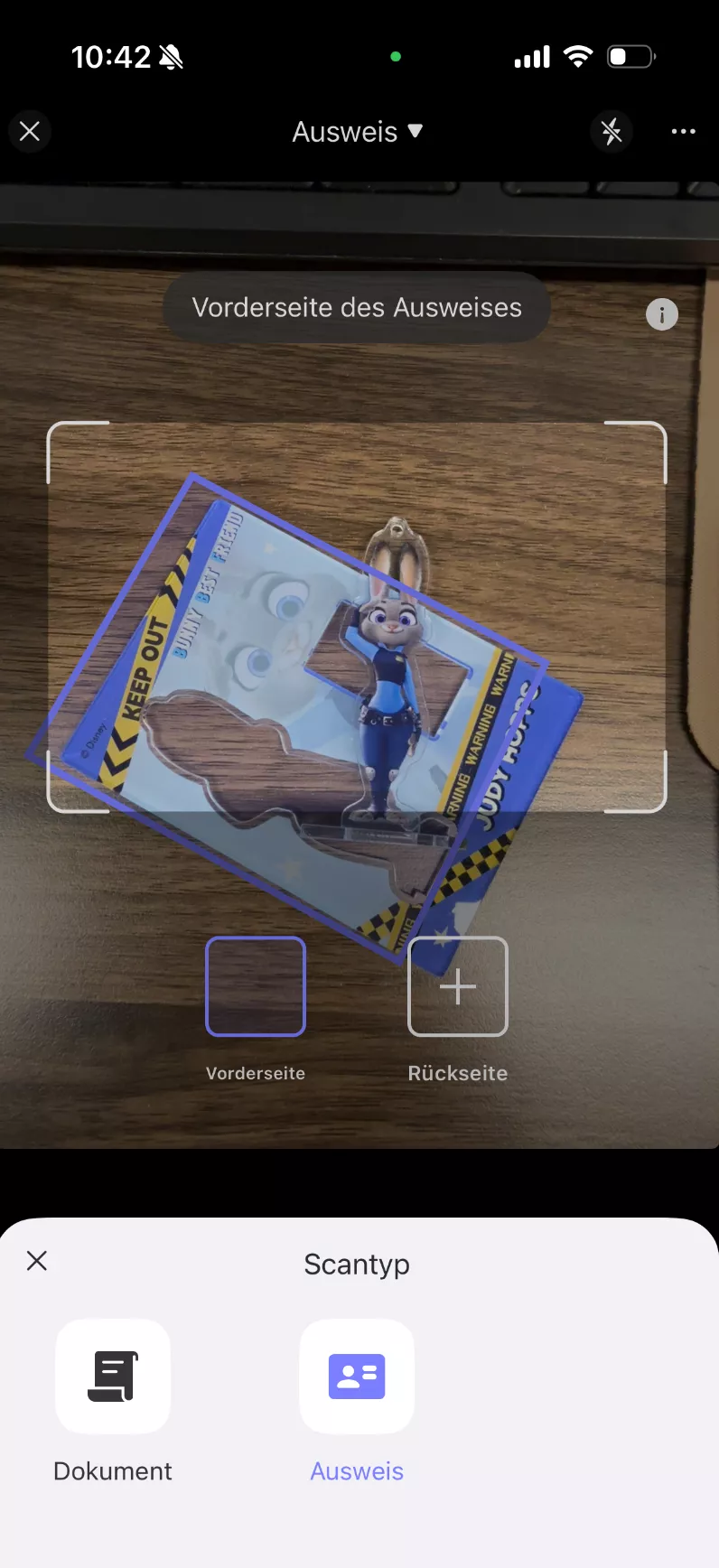
4. Fotografieren Sie die Karte mit der Kamera von Vorder- und Rückseite. Tippen Sie nach der Aufnahme auf den Pfeil „ > “ unten rechts, um fortzufahren.
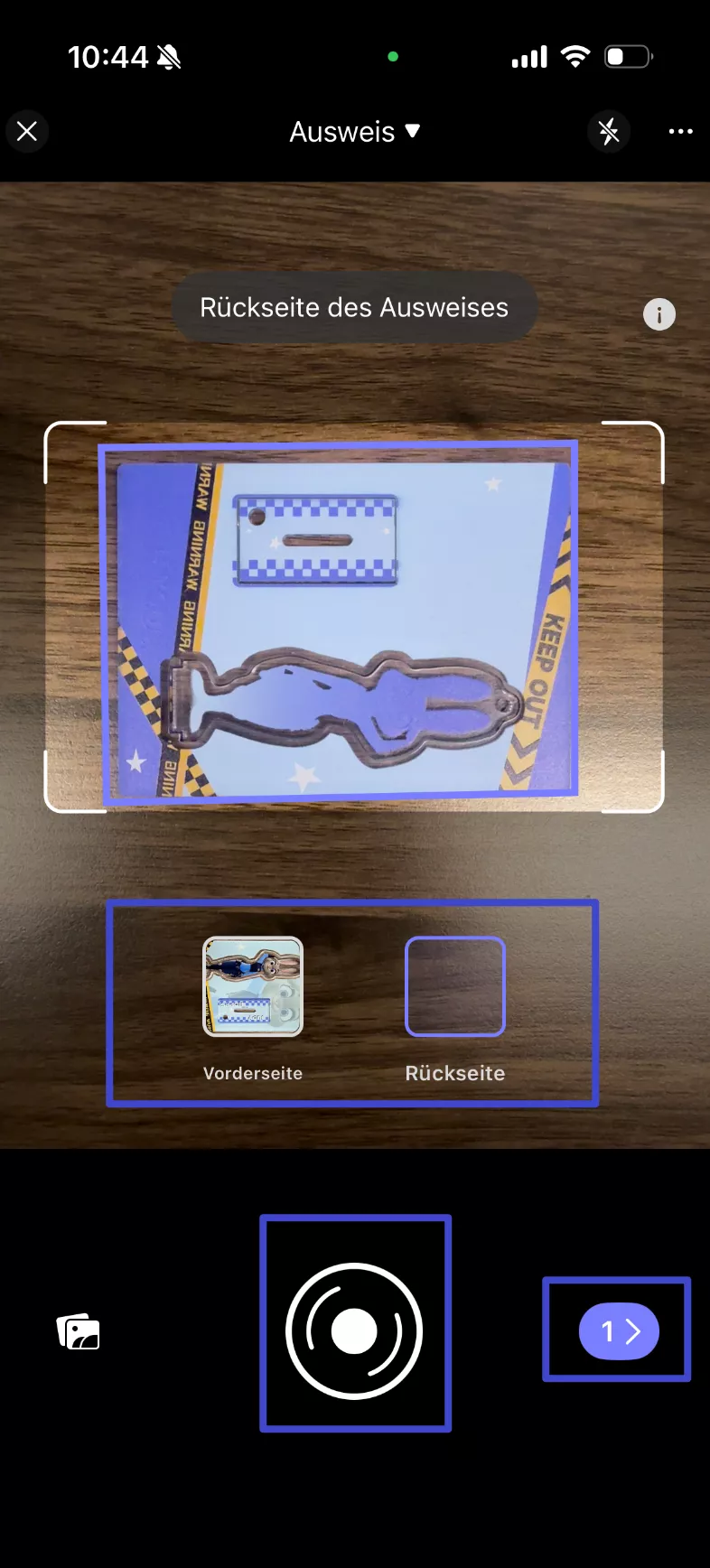
5. Nach dem Scannen erscheint ein neues Fenster mit den Ausweiseinstellungen. Hier können Sie ein neues Foto hinzufügen, Filter anwenden oder das aktuelle löschen. Tippen Sie abschließend auf die Schaltfläche „Speichern“ (oben rechts), um das gescannte Foto zu speichern.

6. Tippen Sie anschließend auf die „ Drei Punkte “ und klicken Sie auf die Schaltfläche „ PDF konvertieren “, um gescannte Ausweise in PDF zu konvertieren.
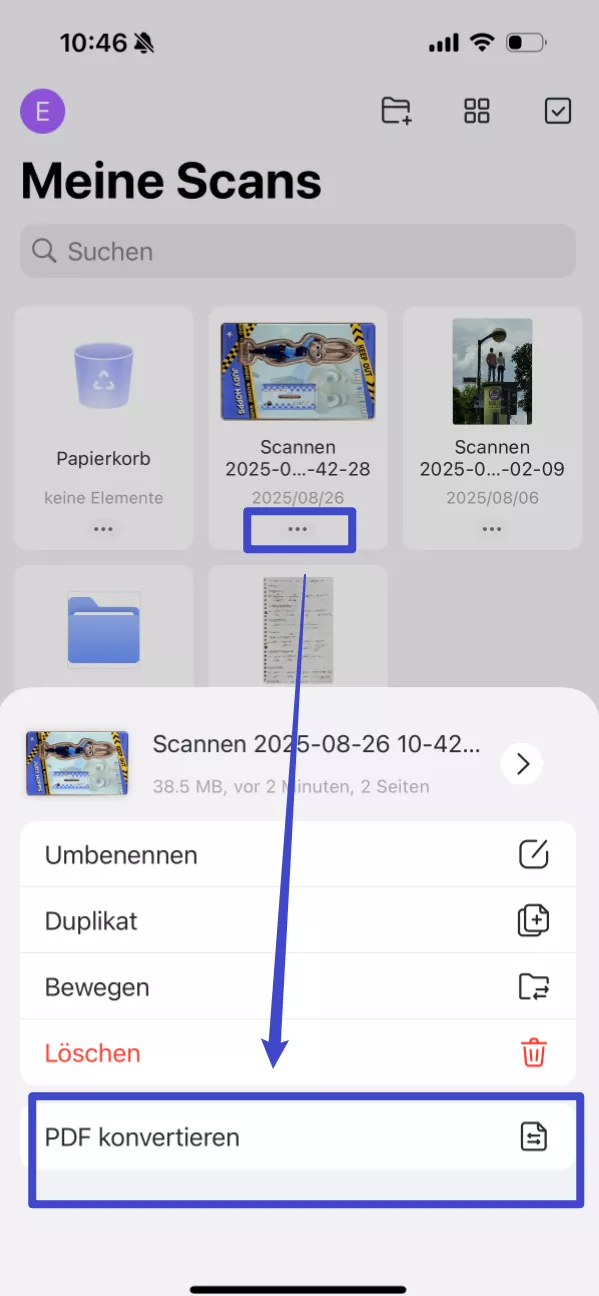
Mit UPDF können Sie beide Bilder auf einer Seite in der Vorschau anzeigen.
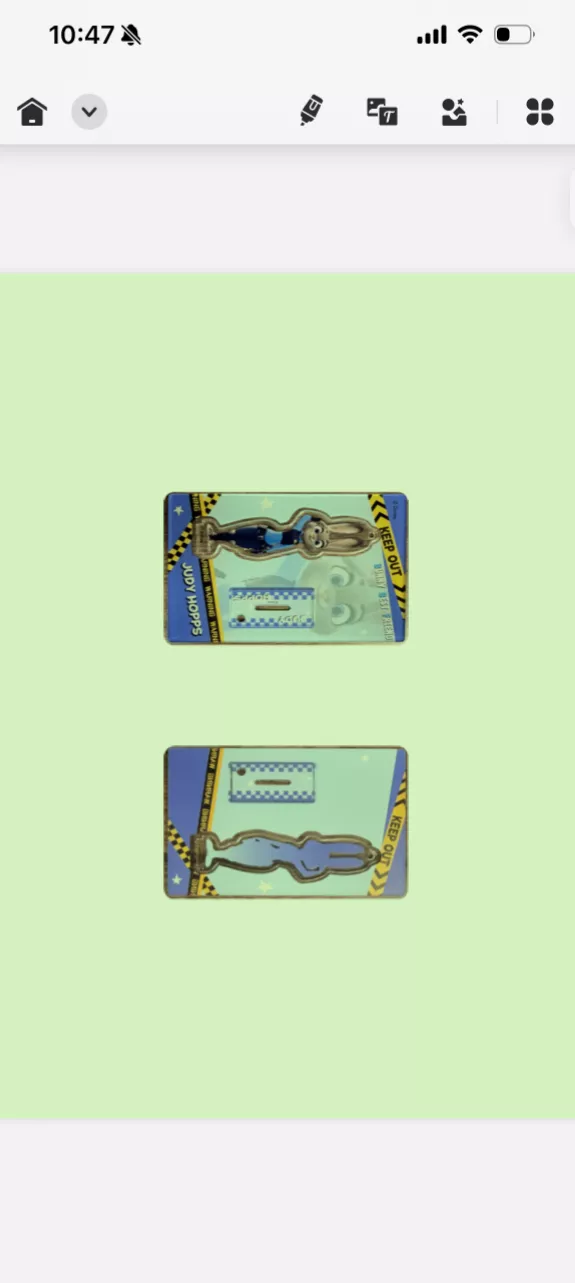
Vergessen Sie nicht, sich Folgendes anzusehen: Hier, die 5 besten PDF Scanner Apps für 2025!
Notiz:
Teil 2. Vorhandene Ausweisfotos auf dem iPhone/iPad in PDF konvertieren
Das Konvertieren vorhandener Ausweisfotos in PDF mit UPDF für iOS kann ein zeitsparender Vorgang sein.
Schauen wir uns diese einfachen Schritte an:
Schritte
1. Stellen Sie zunächst sicher, dass Sie die Ausweisbilder auf Ihrem iPhone oder iPad haben. Öffnen Sie UPDF auf Ihrem iPhone oder iPad.
2. Klicken Sie weiterhin auf die Option „ Scanner “ in der unteren rechten Ecke und tippen Sie auf das Symbol „ Kamera “.
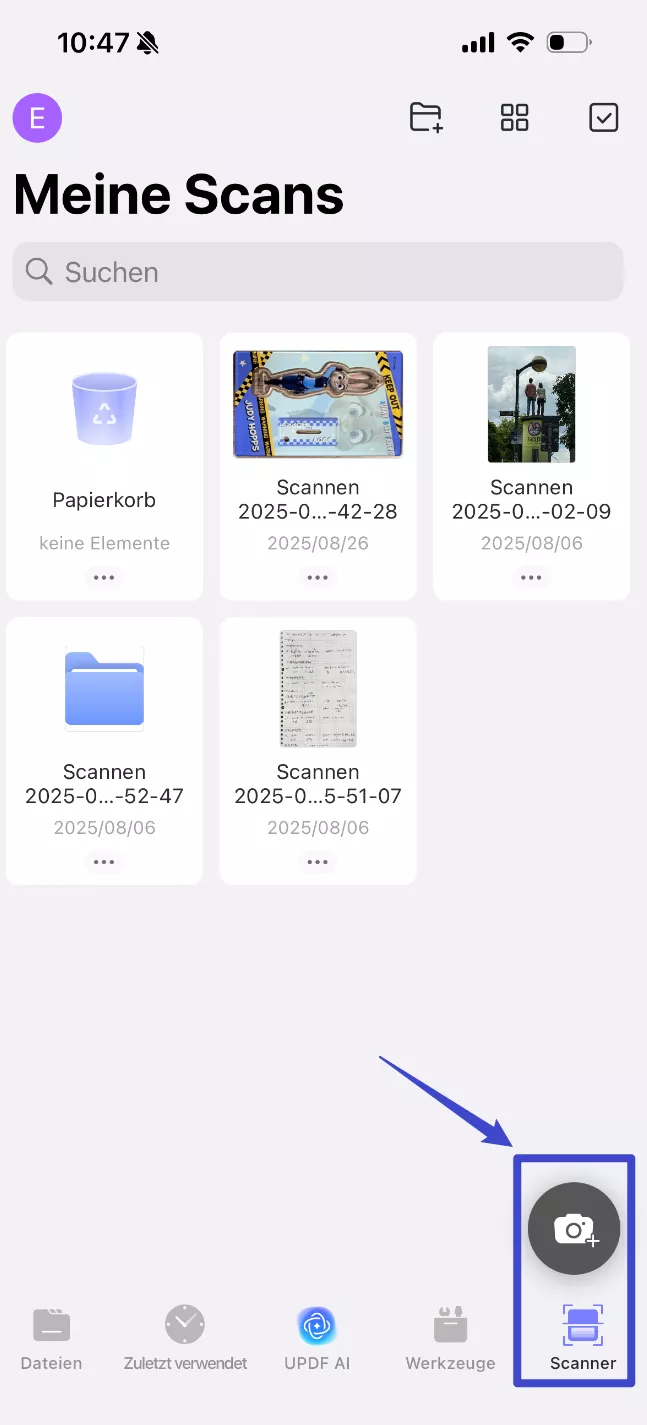
3. Klicken Sie dann auf das Symbol „ Galerie “, wählen Sie Ihr Ausweisfoto aus und klicken Sie auf die Schaltfläche „ Hinzufügen “, um es zu importieren.
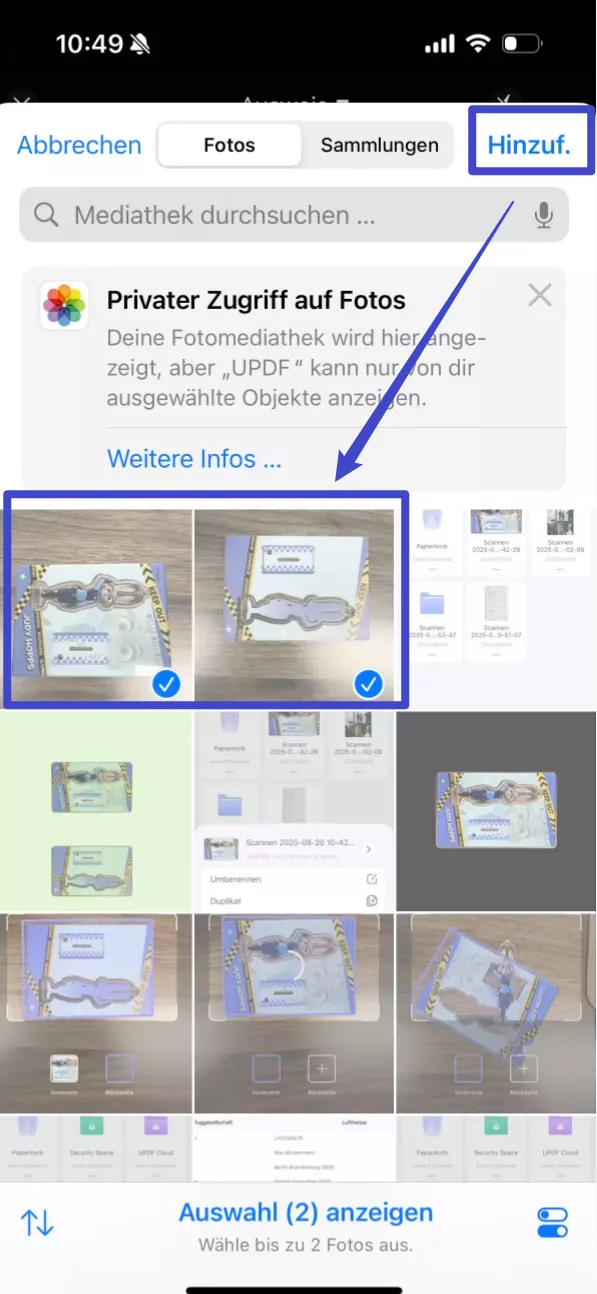
4. UPDF erkennt automatisch die Ränder Ihres Ausweises und schneidet ihn korrekt zu. Wenn Sie mit dem Ergebnis zufrieden sind, können Sie oben rechts auf das Symbol „ Speichern “ klicken.
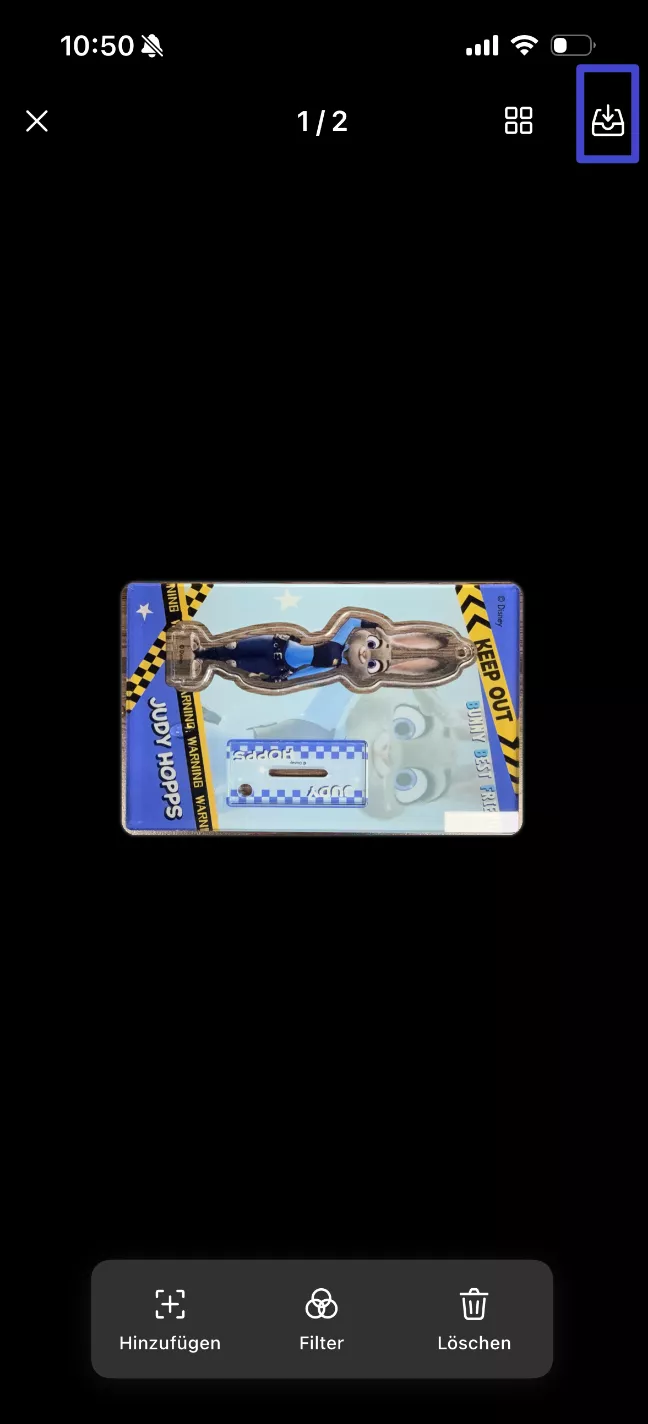
5. Klicken Sie auf die drei Punkte „ ...“ auf dem Foto. Klicken Sie nun in diesem Menü auf die Schaltfläche „ PDF konvertieren “.
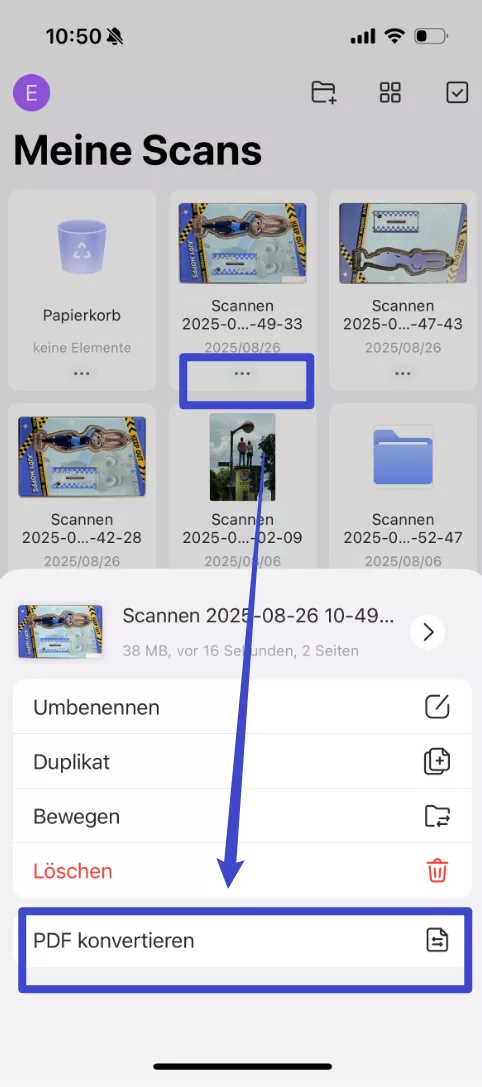
So können Sie Ihr Ausweisfoto vom Scanner mühelos in ein PDF umwandeln.
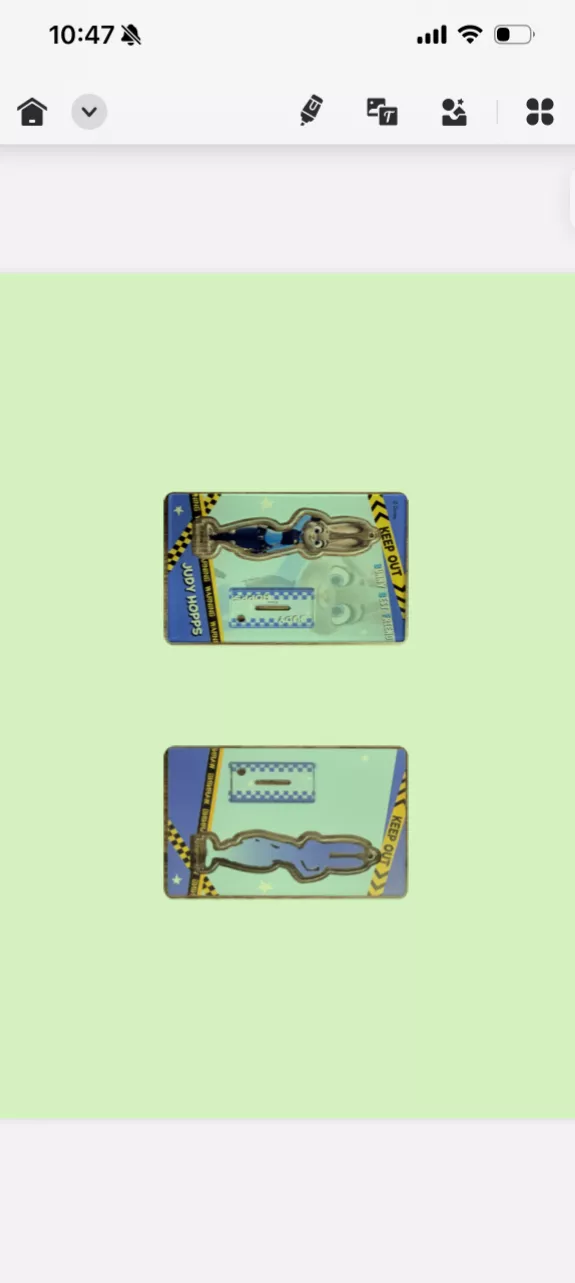
Lesen Sie auch: Wie scannen Sie mühelos Bilder als PDF: 2 schnelle Methoden!
Teil 3. Vorhandene Ausweisfotos unter Windows/Mac in PDF konvertieren
UPDF für Windows und Mac kann auf der Desktop-Plattform sowohl die Vorder- als auch die Rückseite Ihres Ausweises gleichzeitig in PDF konvertieren.
Darüber hinaus können Sie die konvertierte PDF-Datei in die UPDF-Cloud hochladen und sie überall und auf jedem Gerät anzeigen.
Sehen wir uns die Schritt-für-Schritt-Anleitung zum Konvertieren vorhandener Ausweisfotos in PDF unter Windows oder Mac an:
Schritte
- Laden Sie UDPF über die Schaltfläche unten herunter. Starten Sie UPDF auf Ihrem Windows- oder Mac-Computer.
Windows • macOS • iOS • Android 100% sicher
- Klicken Sie auf „ Werkzeuge“ > „Ausweis“ . Suchen Sie nun auf Ihrem Computer nach den Bildern von Vorder- und Rückseite Ihres Ausweises. Klicken Sie auf „ Datei auswählen “, um Ihre Ausweisfotos in den entsprechenden Bereich einzufügen.
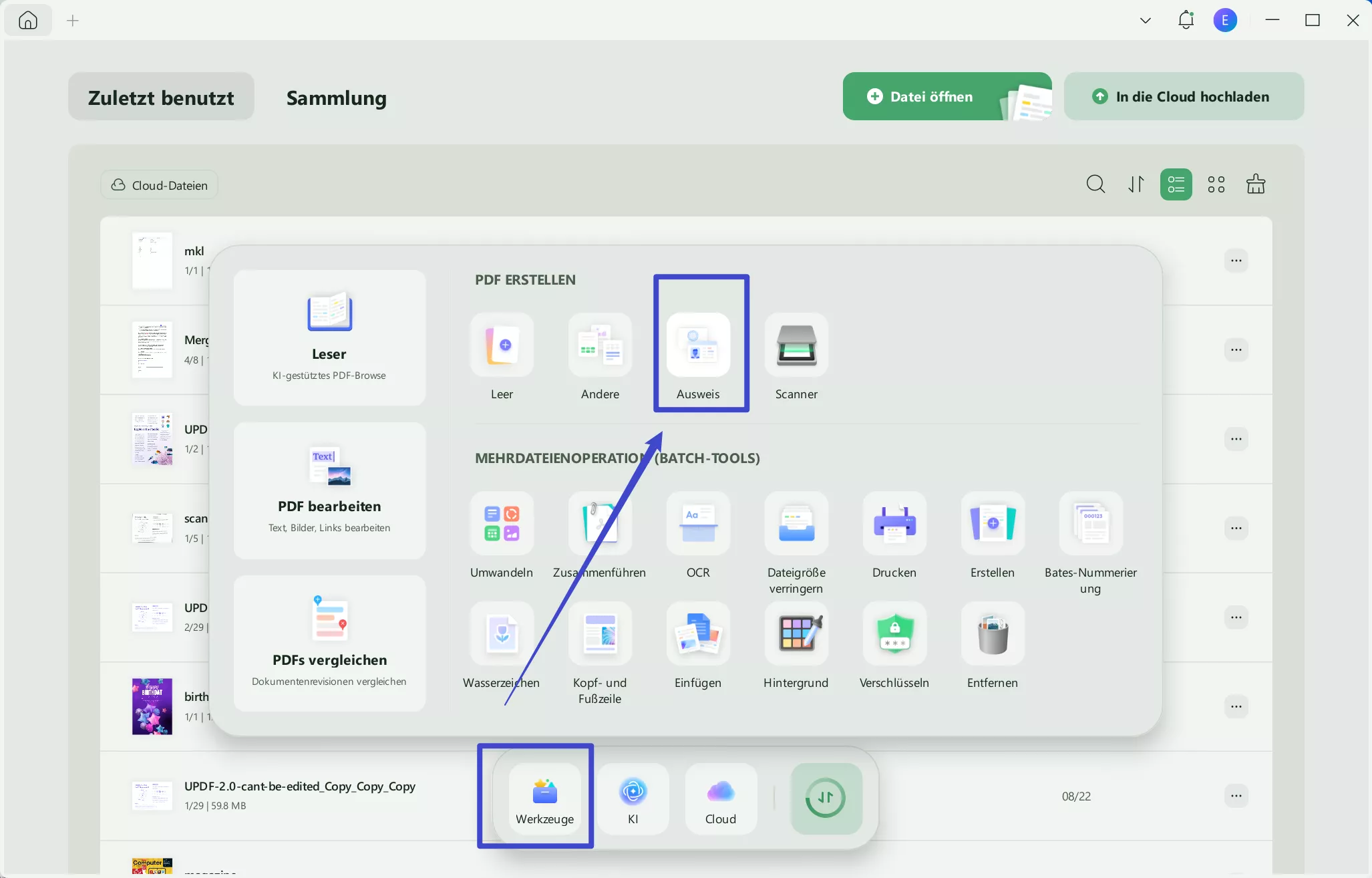
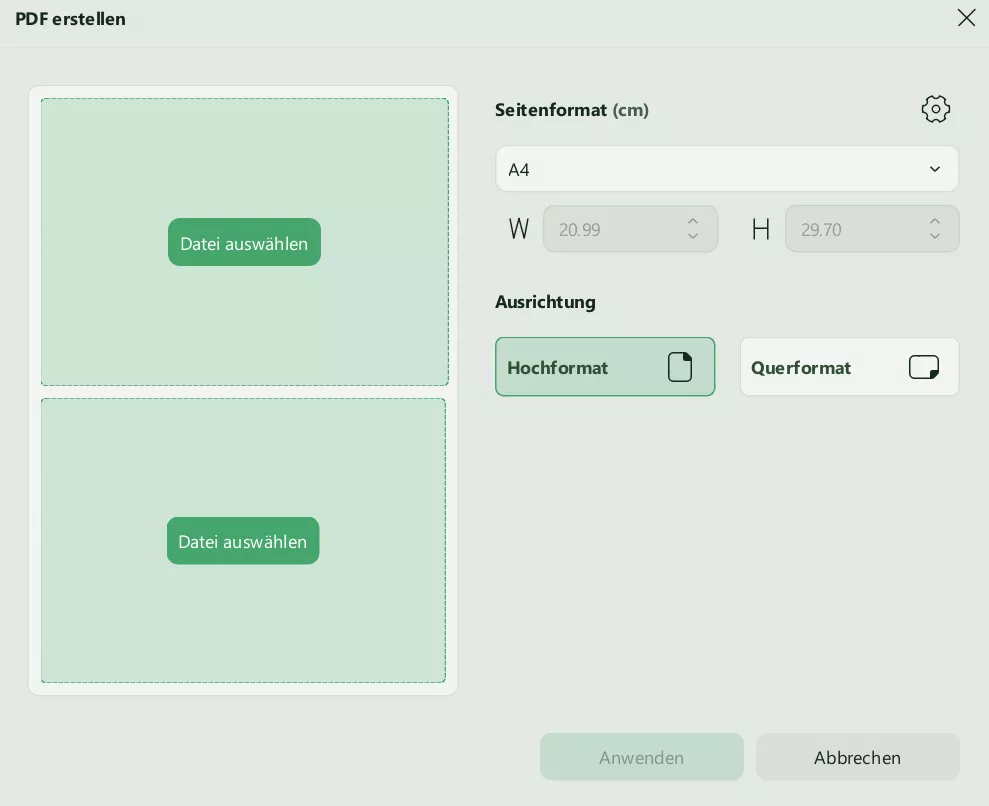
- Klicken Sie anschließend zur Bestätigung auf „ Anwenden “.
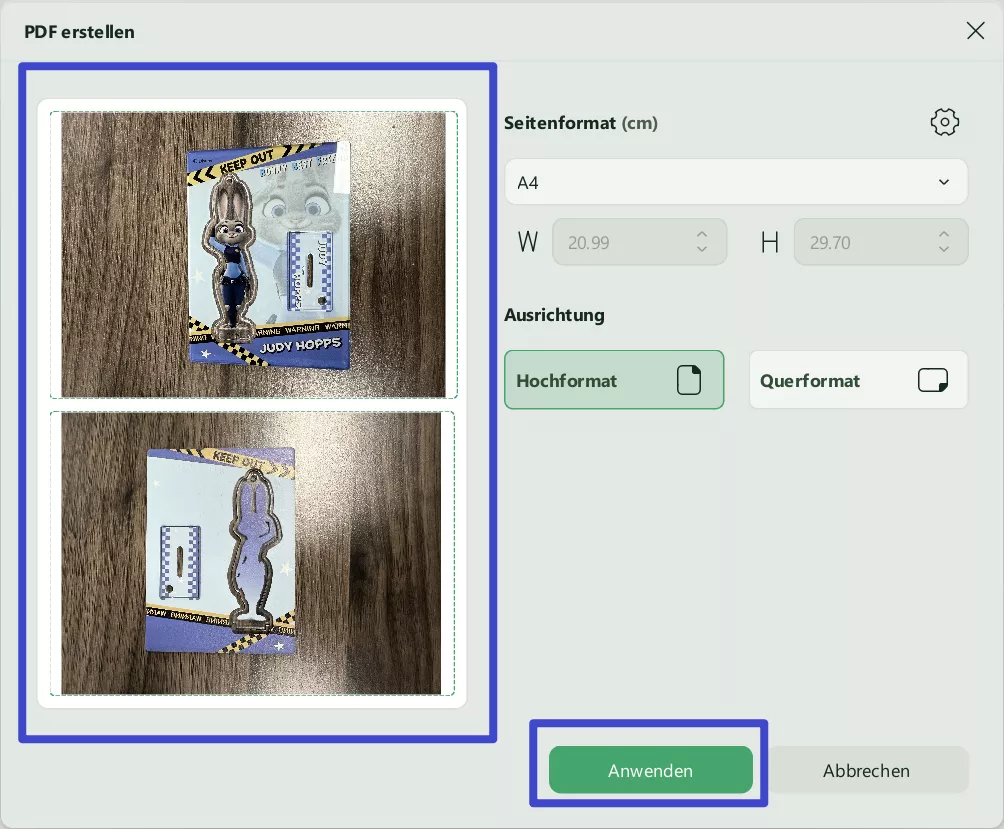
- Klicken Sie nach der Konvertierung im Dropdown-Menü auf „ Speichern “ oder „ Speichern unter “, um die Konvertierung zu speichern.
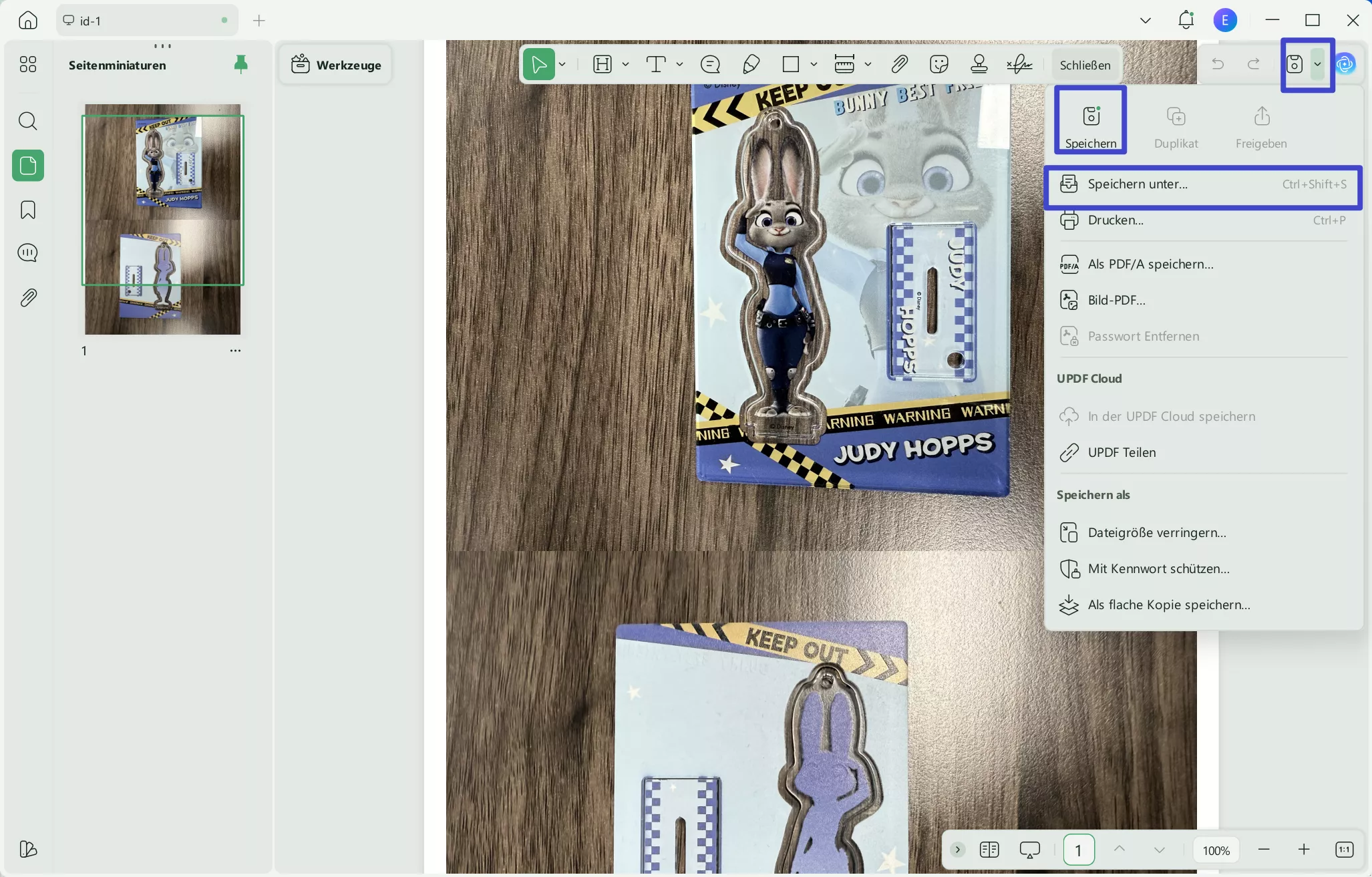
Das war's. So einfach können Sie vorhandene Ausweisfotos unter Windows oder Mac mit UPDF in PDF konvertieren.
Neben der Funktion zum Scannen von Ausweisen in PDF bietet UPDF auch viele Top-Bearbeitungsfunktionen für gescannte Dokumente.
Kurz gesagt: UPDF ist ein voll ausgestatteter, fortschrittlicher PDF-Editor und ermöglicht ein müheloses Scan-Erlebnis.
Fazit
Heute ist es ganz einfach, Ausweise in PDF zu scannen. Egal, ob Sie ein iPhone, iPad, Windows oder Mac verwenden, UPDF bietet Ihnen ein schnelles und sicheres Erlebnis. Oben haben wir vier verschiedene Methoden zur Konvertierung von Ausweisen in PDF mit UPDF vorgestellt. Installieren Sie UPDF noch heute und genießen Sie das nahtlose Erlebnis.
Windows • macOS • iOS • Android 100% sicher
 UPDF
UPDF
 UPDF für Windows
UPDF für Windows UPDF für Mac
UPDF für Mac UPDF für iPhone/iPad
UPDF für iPhone/iPad UPDF für Android
UPDF für Android UPDF AI Online
UPDF AI Online UPDF Sign
UPDF Sign PDF bearbeiten
PDF bearbeiten PDF kommentieren
PDF kommentieren PDF erstellen
PDF erstellen PDF-Formular
PDF-Formular Links bearbeiten
Links bearbeiten PDF konvertieren
PDF konvertieren OCR
OCR PDF in Word
PDF in Word PDF in Bild
PDF in Bild PDF in Excel
PDF in Excel PDF organisieren
PDF organisieren PDFs zusammenführen
PDFs zusammenführen PDF teilen
PDF teilen PDF zuschneiden
PDF zuschneiden PDF drehen
PDF drehen PDF schützen
PDF schützen PDF signieren
PDF signieren PDF schwärzen
PDF schwärzen PDF bereinigen
PDF bereinigen Sicherheit entfernen
Sicherheit entfernen PDF lesen
PDF lesen UPDF Cloud
UPDF Cloud PDF komprimieren
PDF komprimieren PDF drucken
PDF drucken Stapelverarbeitung
Stapelverarbeitung Über UPDF AI
Über UPDF AI UPDF AI Lösungen
UPDF AI Lösungen KI-Benutzerhandbuch
KI-Benutzerhandbuch FAQ zu UPDF AI
FAQ zu UPDF AI PDF zusammenfassen
PDF zusammenfassen PDF übersetzen
PDF übersetzen Chatten mit PDF
Chatten mit PDF Chatten mit AI
Chatten mit AI Chatten mit Bild
Chatten mit Bild PDF zu Mindmap
PDF zu Mindmap PDF erklären
PDF erklären Wissenschaftliche Forschung
Wissenschaftliche Forschung Papersuche
Papersuche KI-Korrektor
KI-Korrektor KI-Schreiber
KI-Schreiber KI-Hausaufgabenhelfer
KI-Hausaufgabenhelfer KI-Quiz-Generator
KI-Quiz-Generator KI-Mathelöser
KI-Mathelöser PDF in Word
PDF in Word PDF in Excel
PDF in Excel PDF in PowerPoint
PDF in PowerPoint Tutorials
Tutorials UPDF Tipps
UPDF Tipps FAQs
FAQs UPDF Bewertungen
UPDF Bewertungen Downloadcenter
Downloadcenter Blog
Blog Newsroom
Newsroom Technische Daten
Technische Daten Updates
Updates UPDF vs. Adobe Acrobat
UPDF vs. Adobe Acrobat UPDF vs. Foxit
UPDF vs. Foxit UPDF vs. PDF Expert
UPDF vs. PDF Expert



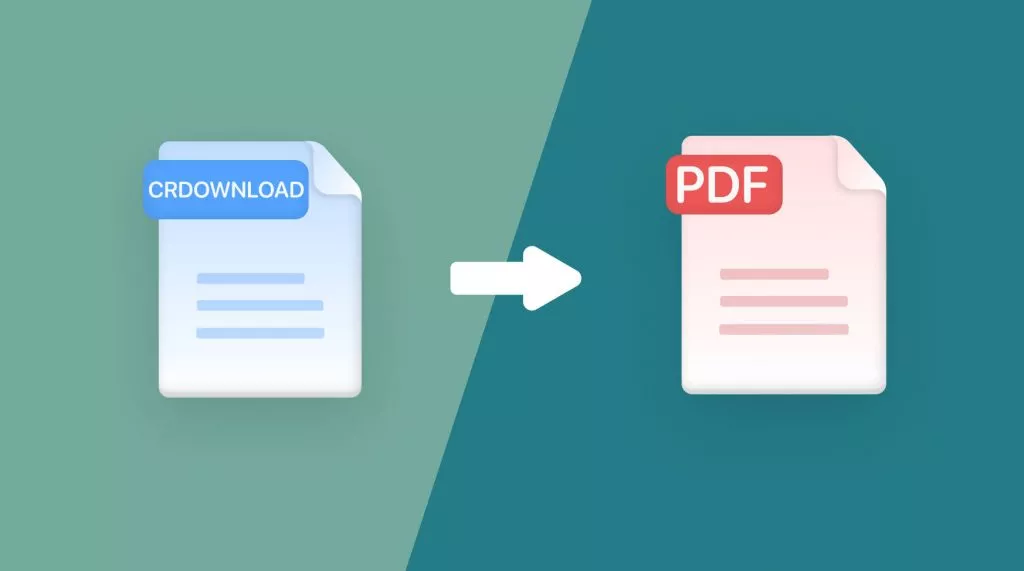

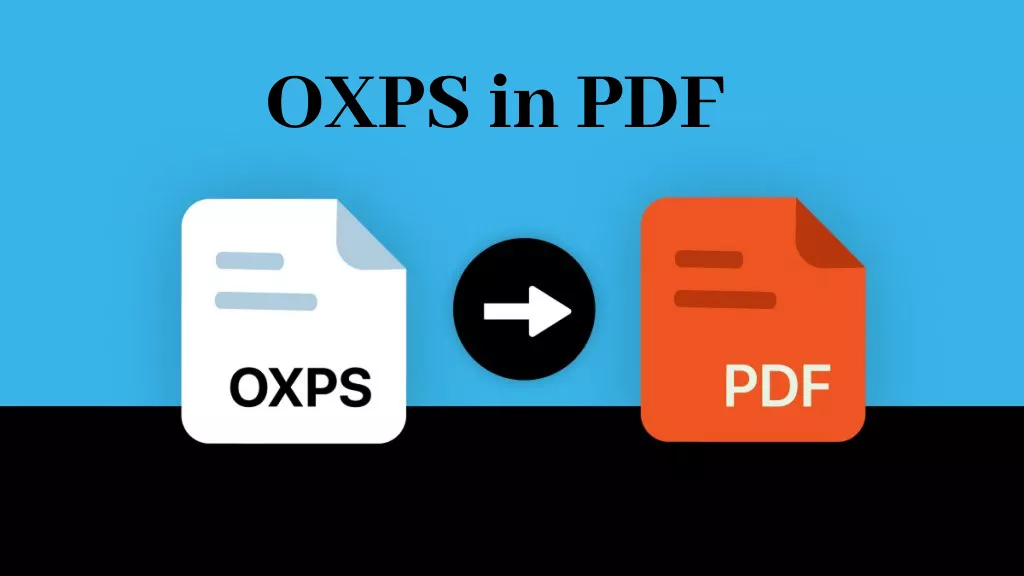


 Wayne Austin
Wayne Austin 


